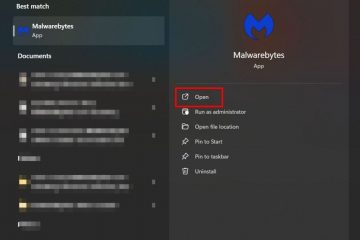Este artículo describe los pasos que se pueden seguir para cambiar la intensidad de Night Light en Windows 11.
Su computadora muestra una luz azul que normalmente ve durante el día, lo que puede mantenerlo despierto por la noche. La luz azul que emite el monitor de tu computadora puede contribuir al insomnio y la fatiga visual después del anochecer.
Para ayudarte a conciliar el sueño, enciende la luz nocturna y la pantalla mostrará colores más cálidos por la noche que son más fáciles para ti. ojos. Si la configuración de luz nocturna predeterminada de Windows no es cómoda para sus ojos, puede ajustar manualmente la intensidad de la luz emitida.
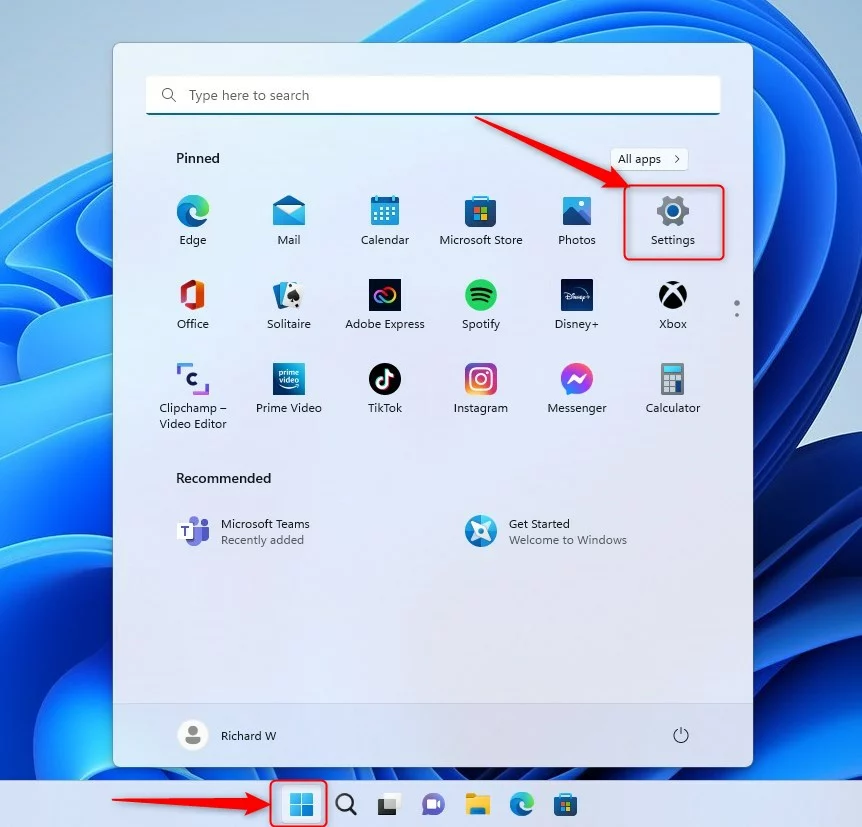
El nivel de intensidad de la luz nocturna se mide en Kelvin y se puede elegir entre 0 ( 6500K) a 100 (1200K) en Windows.
A continuación se muestra cómo ajustar manualmente la intensidad de la luz nocturna en Windows 11.
Ajuste la intensidad de la luz nocturna en Windows 11 usando la aplicación Configuración
Como se describió anteriormente, si la configuración de luz nocturna de Windows no es cómoda para sus ojos, puede ajustar manualmente la intensidad de la luz emitida.
Aquí se explica cómo hacerlo.
Primero, abra la aplicación Configuración de Windows.
Puede hacerlo haciendo clic en el botón del menú Inicio y seleccionando Configuración. También puede utilizar el método abreviado de teclado (Tecla de Windows + I) para iniciar la aplicación Configuración.
Botón de nueva configuración de Windows 11
Cuando se abra la aplicación Configuración, haga clic en el botón Sistema botón a la izquierda.
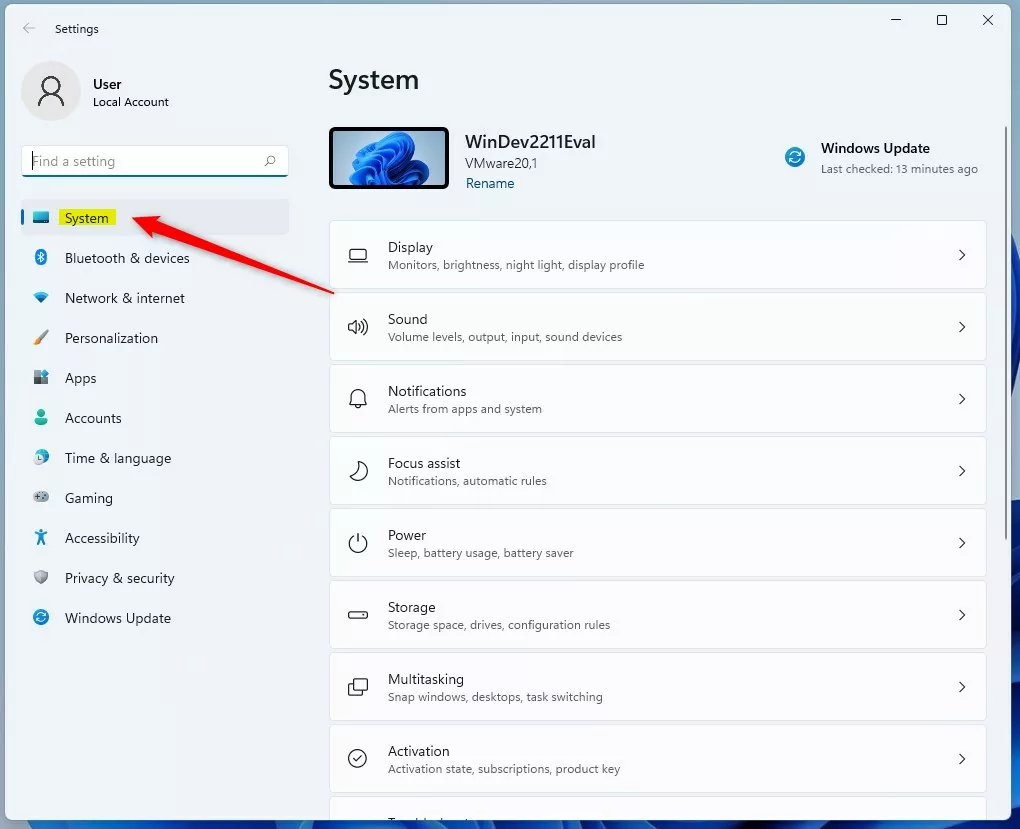 botón del sistema en la aplicación de configuración de Windows
botón del sistema en la aplicación de configuración de Windows
A la derecha, haga clic en el mosaico Mostrar para expandir.
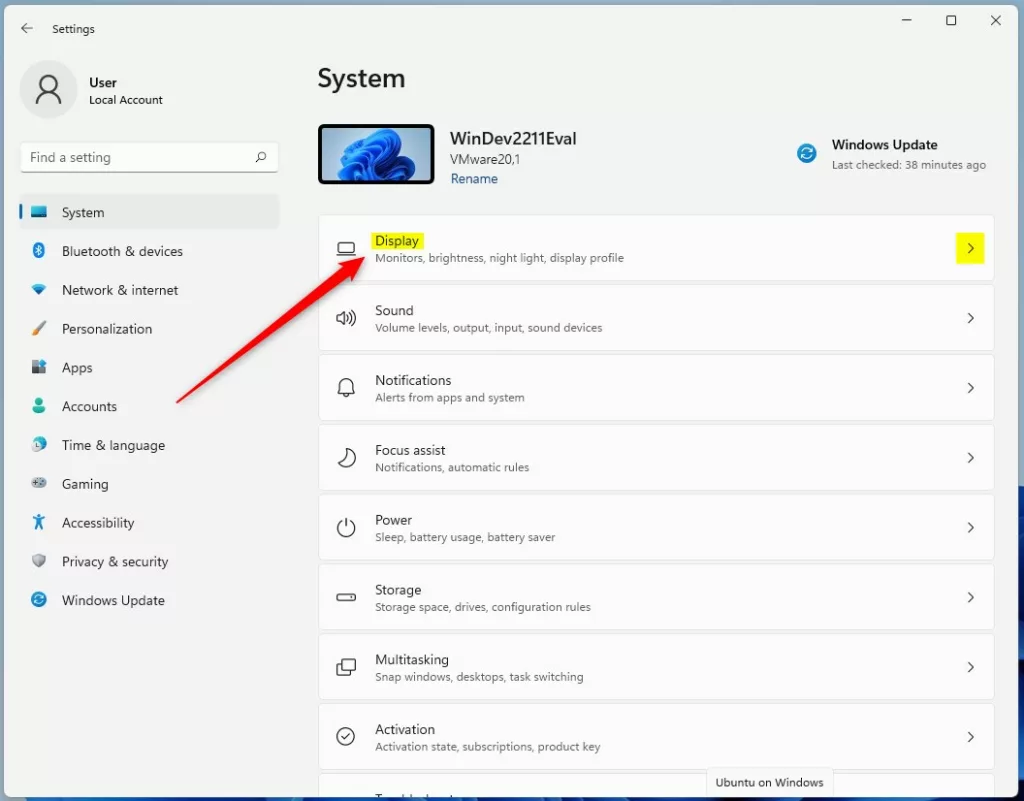 Pantalla de la aplicación de configuración de Windows 11 mosaico
Pantalla de la aplicación de configuración de Windows 11 mosaico
En el panel de configuración Sistema-> Pantalla, haga clic en el mosaico Luz nocturna para expandirlo.
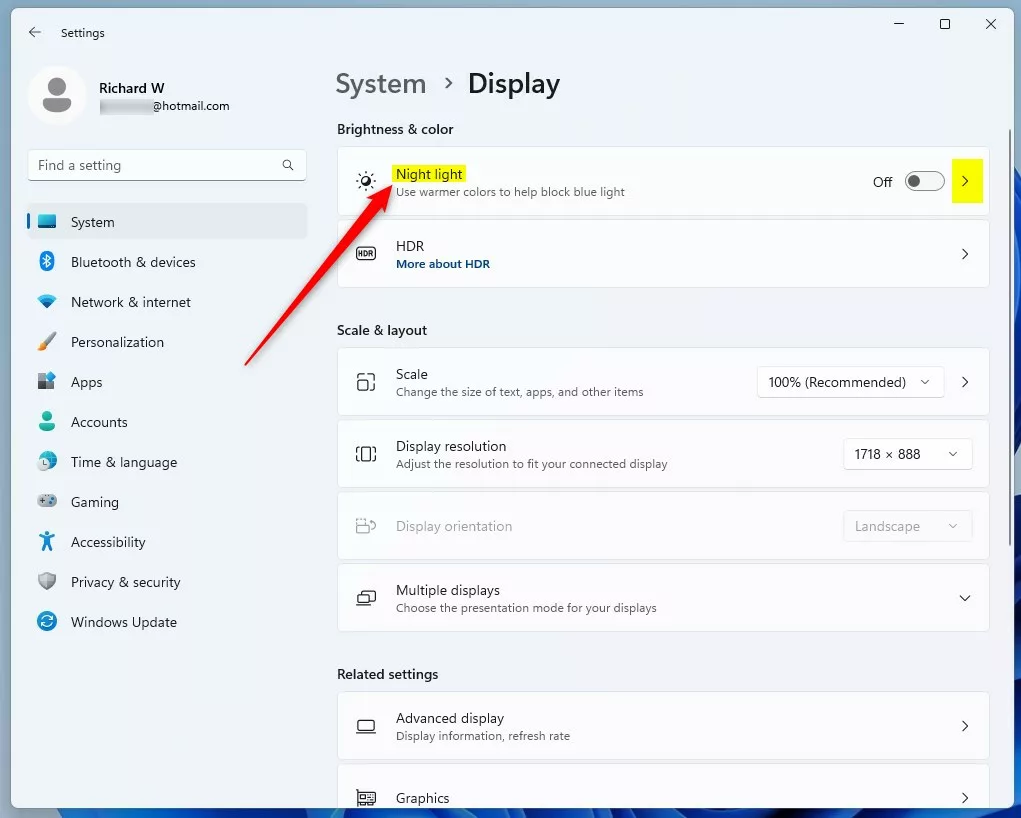 Windows 11 muestra mosaico de luz nocturna
Windows 11 muestra mosaico de luz nocturna
En la Sistema-> Pantalla-> Luz nocturna se panel de ajustes, seleccione el control deslizante para ajustar la intensidad de la luz emitida por su computadora.
El nivel de intensidad predeterminado es 48.
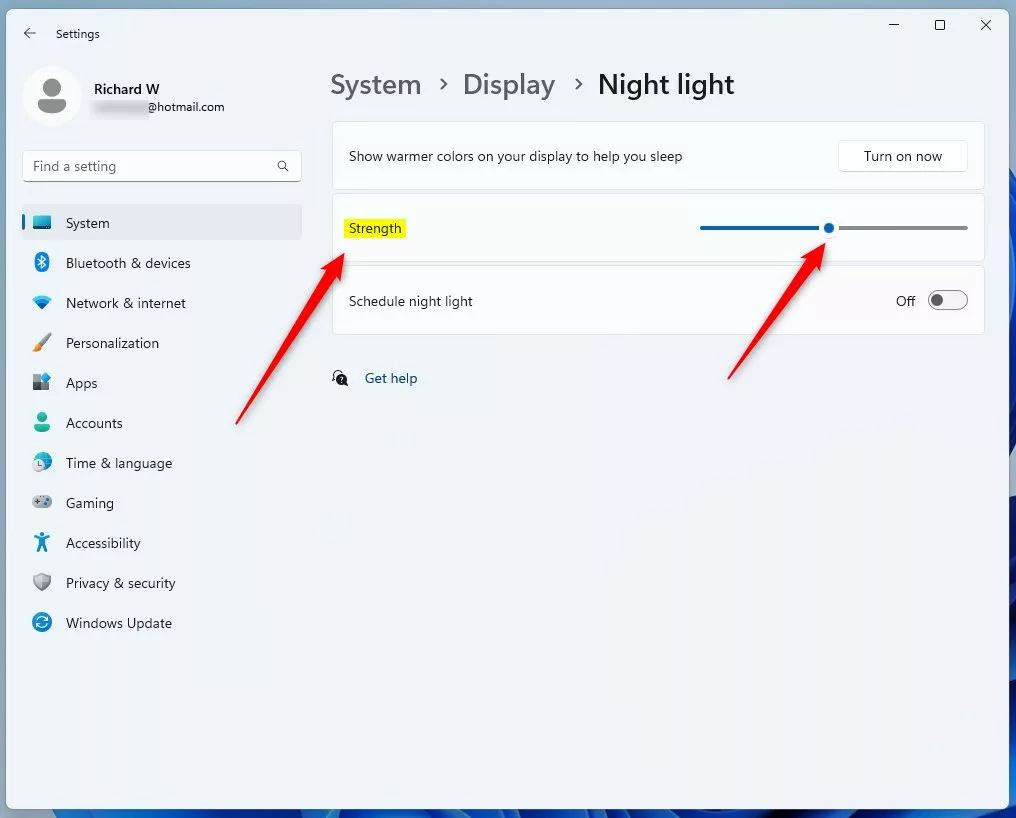 Cambio de intensidad de luz nocturna de Windows 11
Cambio de intensidad de luz nocturna de Windows 11
Cuando haya terminado de ajustar el nivel de fuerza, puede cerrar la aplicación Configuración.
¡Eso debería funcionar!
Referencia:
Conclusión:
Esta publicación le mostró cómo cambiar la fuerza de emisión de luz para una luz nocturna en Windows 11. Si encuentra algún error arriba o tiene algo que agregar, use el formulario de comentarios b bajo.